在CentOS系统中,查看和管理网卡信息是系统管理员和用户经常需要进行的操作,了解如何正确查看网卡状态和配置,对于网络故障排除和优化网络性能至关重要,本文将详细介绍如何在CentOS中查看网卡信息,包括使用命令行工具和图形界面方法。
一、使用命令行工具查看网卡信息
1. ifconfig命令
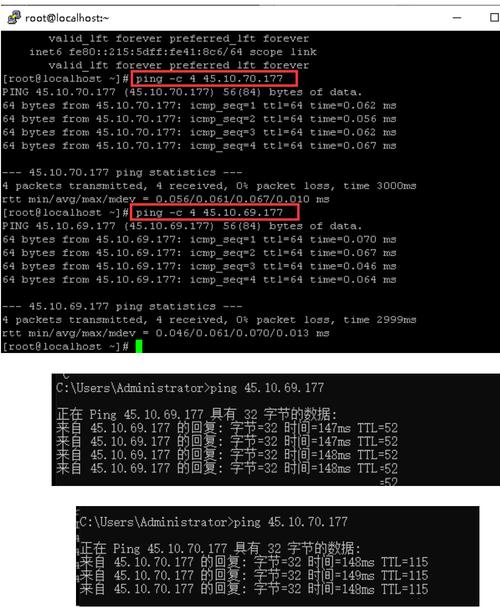
ifconfig是一个传统的网络配置命令,用于显示或配置网络接口,在CentOS 6及之前的版本中,ifconfig是查看网卡信息的主要工具。
示例:
- ifconfig a
该命令将显示所有网络接口的详细信息,包括IP地址、子网掩码、MAC地址等。
2. ip命令
从CentOS 7开始,ifconfig命令被弃用,推荐使用ip命令来查看和配置网络接口。
查看所有网络接口:

- ip addr show
或者简写为:
- ip a
查看特定网络接口:
- ip addr show dev ens33
ens33是网络接口的名称,实际名称可能根据系统配置有所不同。
3. nmcli命令
nmcli(NetworkManager Command Line Interface)是NetworkManager的命令行界面,用于管理网络连接。
查看所有网络连接:
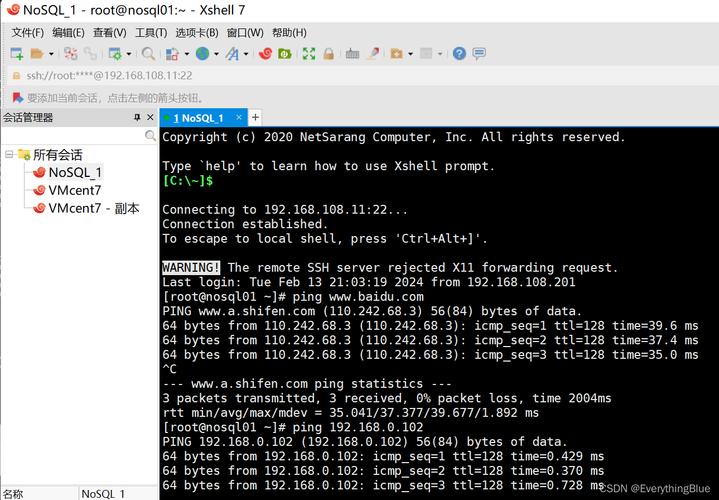
- nmcli con show
查看特定网络连接:
- nmcli con show "Wired connection 1"
"Wired connection 1"是网络连接的名称,可以通过nmcli con show命令获取具体名称。
4. lspci命令
lspci命令用于列出所有PCI总线设备,可以用来查看网卡的硬件信息。
查看网卡信息:
- lspci | grep i eth
此命令将筛选出与以太网相关的设备信息。
5. miitool命令
miitool是一个用于查询和设置以太网设备的实用程序,可以显示网卡的工作模式和连接状态。
查看网卡状态:
- miitool eth0
eth0是网络接口的名称。
二、使用图形界面工具查看网卡信息
1. NetworkManager图形界面
CentOS 7及更高版本默认使用NetworkManager进行网络管理,用户可以通过图形界面工具来查看和管理网络连接。
步骤:
1、点击桌面右上角的网络图标。
2、选择“Connection Information”。
3、在弹出的窗口中,可以看到当前活动的网络连接及其详细信息。
2. systemconfignetwork命令
systemconfignetwork是一个基于图形界面的网络配置工具,适用于CentOS 6及之前的版本。
启动systemconfignetwork:
- systemconfignetwork
该工具提供了一个直观的界面,用于配置网络接口、路由和DNS等信息。
三、网卡配置文件说明
在CentOS中,网卡的配置文件通常位于/etc/sysconfig/networkscripts/目录下,文件名格式为ifcfgINTERFACE,其中INTERFACE是网络接口的名称。
示例配置文件(ifcfgens33):
- TYPE=Ethernet
- BOOTPROTO=dhcp
- DEFROUTE=yes
- PEERDNS=yes
- PEERROUTES=yes
- IPV4_FAILURE_FATAL=no
- IPV6INIT=yes
- IPV6_AUTOCONF=yes
- IPV6_DEFROUTE=yes
- IPV6_PEERDNS=yes
- IPV6_PEERROUTES=yes
- NAME=ens33
- UUID=90528772996746dab401f82b64b4acbc
- DEVICE=ens33
- ONBOOT=yes
各参数说明:
TYPE:网络类型,一般为Ethernet。
BOOTPROTO:引导协议,如dhcp、static等。
DEFROUTE:是否启用默认路由。
IPV4_FAILURE_FATAL:是否启用IPv4错误检测。
IPV6INIT:是否启用IPv6。
IPV6_AUTOCONF:是否自动配置IPv6地址。
IPV6_DEFROUTE:是否启用IPv6默认路由。
NAME:网络接口的名称。
UUID:网络接口的唯一标识符。
DEVICE:网络接口的设备名称。
ONBOOT:是否在系统启动时激活该网络接口。
四、常见问题解答(FAQs)
Q1: 如何在CentOS中重启网络服务?
A1: 在CentOS 6及之前的版本中,可以使用以下命令重启网络服务:
- service network restart
在CentOS 7及更高版本中,应使用以下命令:
- systemctl restart network
Q2: 如何在CentOS中更改网卡的IP地址?
A2: 可以通过修改网卡的配置文件来更改IP地址,要更改ens33接口的IP地址,编辑/etc/sysconfig/networkscripts/ifcfgens33文件,找到或添加以下行:
- IPADDR=192.168.1.100
- PREFIX=24
- GATEWAY=192.168.1.1
- DNS1=8.8.8.8
保存后,重启网络服务使配置生效:
- systemctl restart network
或者使用临时命令更改IP地址(仅在当前会话有效):
- ip addr add 192.168.1.100/24 dev ens33
- ip link set dev ens33 up
CentOS提供了丰富的工具和命令来查看和管理网卡信息,无论是通过命令行还是图形界面,用户都可以轻松地获取所需的网络配置信息,掌握这些技能对于系统管理员和普通用户来说都是非常重要的,可以帮助他们更好地维护和优化系统网络环境。










